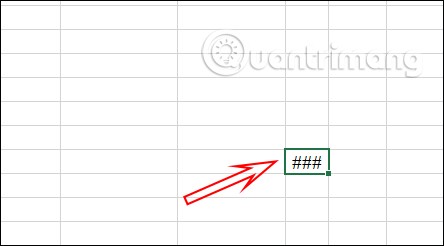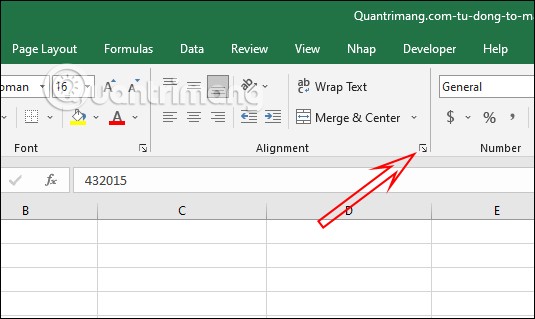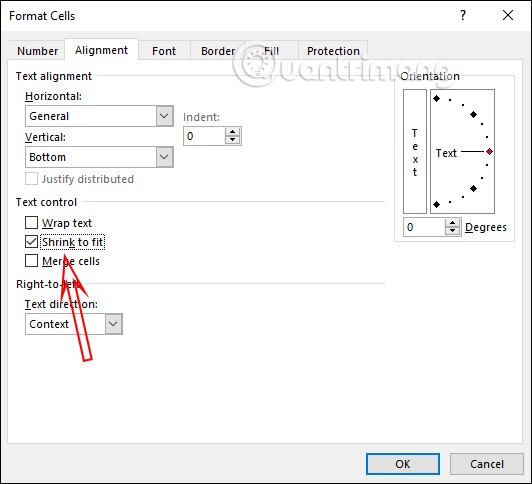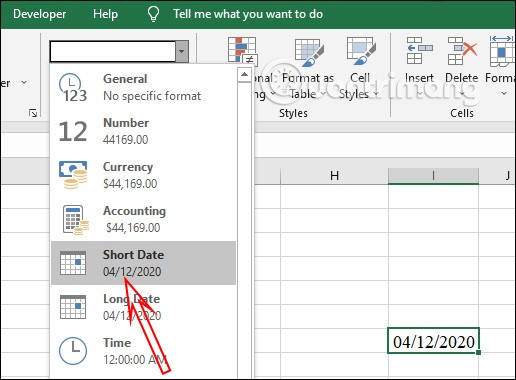#### dalam Excel ialah ralat Excel biasa dan muncul dalam banyak kes yang berbeza apabila kami memasukkan data dalam Excel, berfungsi dalam Excel , memasukkan formula dalam Excel atau apabila memaparkan hasil. Terdapat banyak punca ralat ### dalam Excel dan cara untuk membetulkan ralat ini juga berbeza, bergantung kepada punca ralat. Artikel di bawah akan membimbing pembaca untuk membetulkan ralat #### dalam Excel.
1. Ralat #### dalam Excel kerana ruang dalam sel tidak mencukupi
Apabila sel dalam jadual Excel tidak cukup lebar untuk memaparkan kandungannya, ralat ### juga akan dipaparkan, seperti apabila memasukkan tarikh atau sebarang kandungan lain.
Cara paling mudah untuk membetulkannya ialah dengan hanya memanjangkan panjang sel untuk memaparkan kandungan.
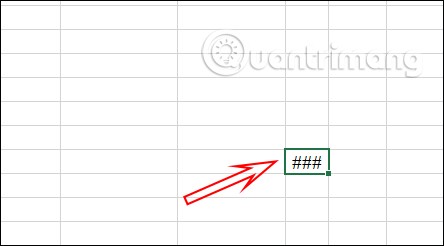
Anda juga boleh melaraskan kandungan dalam sel menjadi lebih kecil dengan melihat ke atas pada bar Ribbon, dalam kumpulan Penjajaran, klik pada ikon anak panah .
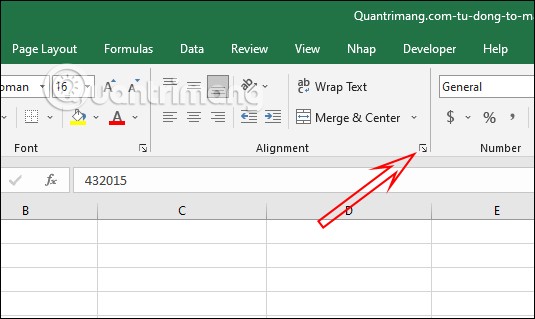
Sekarang klik pada tab Penjajaran , kemudian pilih Kecilkan untuk muat dan klik OK untuk menyimpan. Kandungan sel segera diubah saiznya agar sesuai dengan lebar sel.
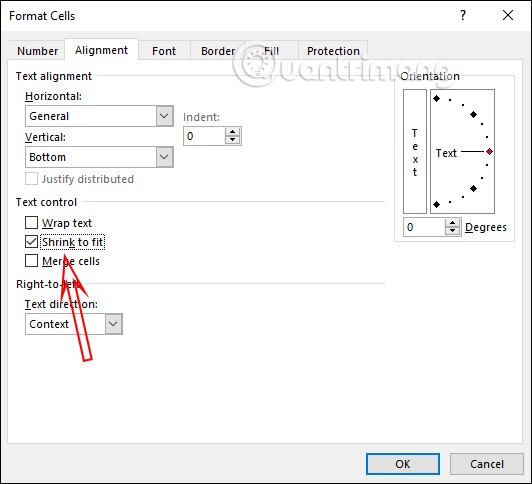
2. Betulkan ralat #### dalam Excel disebabkan nombor perpuluhan
Sekiranya anda memasukkan nombor perpuluhan dengan banyak nombor selepas koma, ralat #### mungkin juga berlaku dalam Excel.
Kami akan menggunakan fungsi pembundaran dalam Excel untuk memendekkan unit selepas titik perpuluhan. Anda boleh melihat cara untuk membundarkan nombor dalam artikel Cara untuk membundarkan nombor dalam Excel .
3. Bagaimana untuk membetulkan ralat #### dalam Excel kerana tarikh
Apabila memasukkan tarikh dalam Excel, jika anda meninggalkan format tarikh panjang, ralat ### akan dipaparkan atau apabila nilai tarikh atau masa negatif, ralat yang sama akan muncul.
Anda klik pada sel dan lihat bahagian Nombor , kami klik pada sel format Tarikh dan pilih gaya paparan tarikh pendek , jika anda menggunakan format tarikh panjang dan terdapat ralat ### dalam Excel.
Untuk melihat lebih banyak cara untuk memformat tarikh dalam Excel, lihat artikel Cara memformat tarikh dalam Excel .
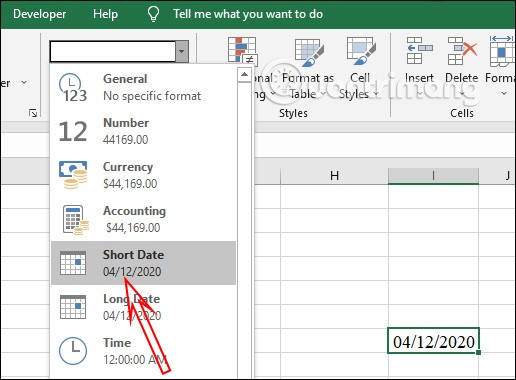
Sekiranya anda memasukkan tarikh dan masa negatif, Excel tidak akan mengenali sel data ini dan memaparkan ####. Kini anda perlu menyemak sama ada anda telah memasukkan data dengan betul, gunakan formula untuk menolak hari atau menambah hari untuk mendapatkan hasil positif yang betul.